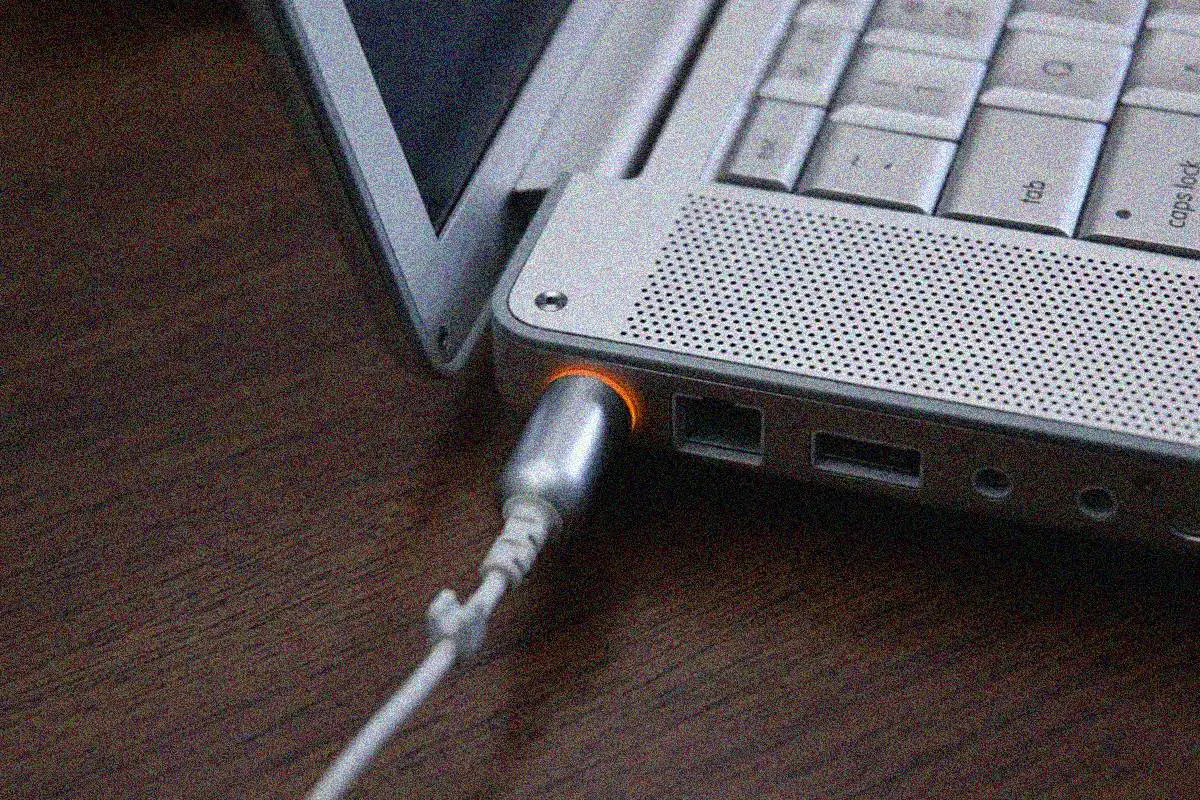عندما تفكر في إنشاء موقع إلكتروني جديد سيكون عليك أخذ بعض الخطوات المسلم بها مثل حجز نطاق الموقع (الدومين) وحجز الاستضافة وغيرها.
وفي بعض الأحيان ستواجه مشكلة الموقع لا يفتح بدون www قبل اسم النطاق؛ فتجد إنك عندما تريد الدخول على موقعك بعد إطلاقه يجب عليك كتابة www.domain-name.com حصرًا، ولو حاولت كتابة اسم الموقع بدون www في البداية مثل: domain-name.com ستجد إنه لا يفتح، رغم أن الطبيعي هو أن يفتح بأي من الطريقتين.
فماذا تفعل لو واجهت تلك المشكلة؟ إليك الحل.
حل مشكلة الموقع لا يفتح بدون www
في هذا الحل سيكون عليك التوجه إلى الـ CPanel الخاصة باستضافة موقعك وكتابة كود في أحد الملفات هناك.
تنبيه هام: برجاء أخذ نسخة احتياطية من موقعك قبل إجراء أي تعديل على الكود حتى تستطيع الرجوع إلى النسخة الحالية منه إذا قمت بشيء خاطئ أثناء التنفيذ.
ستفتح موقع الاستضافة، سواء كان GoDaddy أو BlueHost أو HostGator أو غيرهم، واكتب بيانات الدخول لفتح حسابك.
وسأرشدك الآن إلى كيفية الوصول إلى CPanel على موقعي GoDaddy و BlueHost، فإذا كنت على موقع استضافة غيرهما، لن يكون من الصعب أن تستكشف موضعها وحدك أسوة بهذين الاثنين.
الوصول إلى صفحة CPanel في GoDaddy
- عند فتح حسابك ستجد صفحة My Products أمامك تلقائيًا، فإن لم تجدها؛ اضغط على علامة حسابك في أعلى الصفحة بأقصى اليمين، واختر منها My Products.

- لو كانت خطتك تتضمن الوصول إلى CPanel، ستجد في المنتجات عنصر Web Hosting، قم بالضغط على زر Manage أمامه.

- في الصفحة التالية سيتم عرض كل المواقع التي لديك على هذه الاستضافة، قم بالضغط على زر Manage الخاص بالموقع صاحب المشكلة.

- في هذه الخطوة ستكون قد وصلت إلى صفحة CPanel، وستقوم بفتح File Manager تحت قسم Files.

الوصول إلى صفحة CPanel في BlueHost
- عند فتح حسابك ستجد قائمة على اليسار، اختر منها Advanced.

- سترى أمامك الآن صفحة CPanel، وستجد فيها قسم Files، اختر منه File Manager.

اقرأ أيضًا
حل مشكلة الكتابة باللغة العربية في فوتوشوب بأسهل طريقة
ثلاثة خيارات ستجعلك قادرًا على تشغيل برامج 32 بت على ويندوز 64 بت
إضافة الكود لحل مشكلة الموقع لا يفتح بدون www
بعد الخطوات السابقة ستجد أنك أمام جميع ملفات موقعك، وما تبقى لحل المشكلة هو إضافة كود معين في الملف المخصص له، ولعمل ذلك ستقوم بالتالي…
- في القائمة الجانبية قم باختيار مجلد public_html.
- في محتوى هذا المجلد ستجد ملف يسمى .htaccess قم بالضغط عليه بزر الفأرة الأيمن لإظهار القائمة المختصرة له.
- اختر Edit لتقوم بتعديل الملف.

- في كود الملف ستجد Function تدعى <IfModule mod_rewrite.c> ستقوم بكتابة هذا الكود تحتها مباشرة…
RewriteEngine on
RewriteCond %{HTTP_HOST} !^www\.
RewriteRule ^(.*)$ http://www.%{HTTP_HOST}/$1 [R=301,L]
كما هو موضح بالصورة.

- احفظ التعديلات، وقم باختبار الموقع.
الآن ستجد أن المشكلة قد تم حلها، وإنك تستطيع فتح الموقع بدون كتابة www قبل اسم النطاق.
نصيحة Fixaha
احتفظ بهذا المقال دومًا في المفضلة لديك، لأن أي تغيير تحدثه في القالب الخاص بموقعك أو أي تحديث للمنصة التي تستخدمها مثل ووردبريس أو بلوجر سيقوم بحذف هذا الكود لأنه سيعيد ملف .htaccess إلى وضعه الافتراضي.
فستضطر وقتها إلى إعادة الخطوات السابقة لحل المشكلة بعد التحديثات والتعديلات التي أجُريت على الموقع.
والآن شاركنا بتجربتك في حل مشكلة الموقع لا يفتح بدون www وهل استطعت التغلب عليها بتلك الطريقة؟ سننتظر مشاركتك لنا بالتعليقات.